راهنمای ضبط تماس تلفنی در همه گوشیهای اندروید
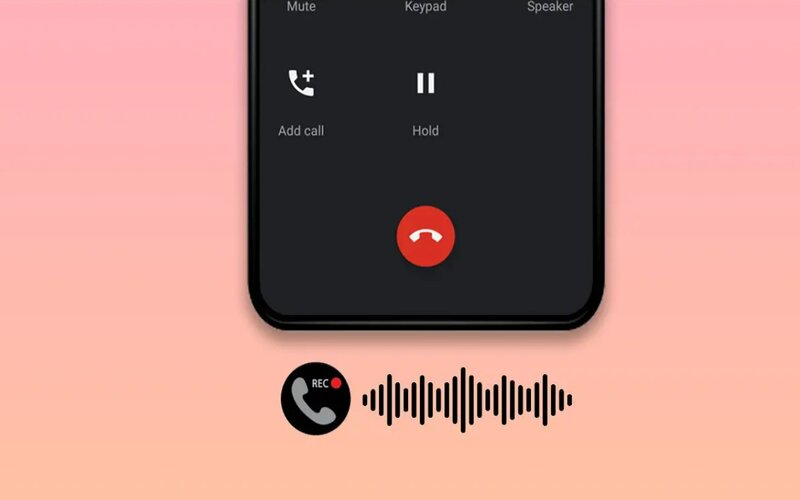
ضبط تماس تلفنی در گوشیهای اندروید مزایای زیادی به همراه دارد، به خصوص زمانی که تماس مهمی داشته باشید و یا بعدها به محتوای مکالمه نیاز داشته باشید.
به گزارش ایستاتگ و به نقل از gadgetstouse، اگر میخواهید تماسها را روی گوشی خود چه به صورت دستی یا خودکار ضبط کنید، در اینجا یک راهنمای گام به گام وجود دارد.
چگونه میتوان تماسها را در گوشی اندروید ضبط کرد؟
البته در نظر داشته باشید ضبط تماس تلفنی به قانون کشور شما بستگی دارد، بنابراین اگر کشور شما اجازه ضبط تماسها را میدهد؛ از این راهنما استفاده کنید.
با Google Dialer تماسها را ضبط کنید
امروزه برندهای شیائومی، ریلمی، وان پلاس، نوکیا، موتورولا، ایسوس، اوپو، ویوو و … به اپلیکیشن گوگل دایلر مجهز هستند. اگر میخواهید تماسها را به صورت خودکار ضبط کنید، مراحل زیر را انجام دهید:
البته Google Dialer، اخطار ضبط تماس دارد.
- برنامه Google Phone را اجرا کرده و روی تنظیمات ضربه بزنید.
- روی Call Recording ضربه بزنید.
- حالا شمارههای Always Record را روی اعدادی که در مخاطبین شما نیستند یا شمارههای انتخابی تنظیم کنید.
ضبط تماس تلفنی در گوشیهای شیائومی
اگر از گوشی شیائومی با MIUI استفاده میکنید، میتوانید گزینههای ضبط تماس را سفارشی کنید. در اینجا روش کار آمده است:
- برنامه تلفن را اجرا کرده و روی تنظیمات در گوشه سمت راست بالای صفحه ضربه بزنید.
- ضبط تماس را انتخاب کنید.
- در اینجا چند گزینه است، که میتوانید آنها را انتخاب کنید.
- مانند نسخه Google Dialer، همچنین گزینه ای برای ضبط تماسها به صورت خودکار وجود دارد.
- علاوه بر این میتوانید به جای ضبط خودکار همه تماسها، مخاطبین خاصی را برای ضبط انتخاب کنید.
ضبط تماس تلفنی در گوشیهای ریلمی و اوپو
اگر یک گوشی Realme و Oppo قدیمی دارید، ویژگیها و تنظیمات ضبط تماس بسیار شبیه به شیائومی است.
- به برنامه تلفن بروید و روی تنظیمات در گوشه سمت راست بالای صفحه ضربه بزنید.
- ضبط تماس را از منو انتخاب کنید.
- حالا میتوانید به طور انتخابی تماسهای مورد نظر را انتخاب کنید، حداکثر زمان ضبط را تنظیم کرده و تماسهای ضبط شده را مشاهده کنید.
- اگر میخواهید تماسها را فقط برای مخاطبین انتخاب شده ضبط کنید، روی Record Specific Numbers ضربه بزنید.
ضبط تماس تلفنی در گوشیهای وان پلاس
مشابه سایر برندهای اندروید مانند شیائومی، اوپو، ریلمی و… وان گلاس نیز قابلیتهایی برای ضبط تماس دارد. یک ویژگی ضبط تماس بومی در برنامه شمارهگیر ارائه میکند که میتواند به شما کمک کند تماسها را به صورت خودکار ضبط کنید. در این جا روش کار آمده است:
- برنامه تلفن را اجرا کنید و برای رفتن به تنظیمات، روی منوی سه نقطه ضربه بزنید.
- ضبط تماس را انتخاب کنید.
- برای روشن کردن ضبط تماس، کلید ضبط تماس را فعال نمایید.
- شبیه شیائومی، گزینه ای برای ضبط خودکار تماسها، روشن و خاموش کردن اعلان، یا انتخاب مخاطبین خاص وجود دارد.
ضبط تماس تلفنی در گوشیهای سامسونگ
سامسونگ تنها برند اندرویدی است که توانسته به جای روش گوگل یک اپلیکیشن شماره گیر گوشی ارائه دهد. اگر میخواهید تماسها را با گوشی سامسونگ خود ضبط کنید، این مراحل را انجام دهید:
- از نماد سه نقطه در برنامه تلفن، تنظیمات را انتخاب کنید.
- روی Record Calls ضربه بزنید.
- ایا میخواهید اعلانها پس از اتمام ضبط نشان داده شوند و لیست تماس ضبط شده را مشاهده کنید؟ آن را فعال نمایید.
- کلید ضبط خودکار تماسها را فعال کنید، میتوانید همه تماسها یا شمارههای ذخیرهنشده، یا فهرستی از مخاطبین مورد نظرتان را انتخاب نمایید.
ضبط تماس تلفنی در گوشیهای Vivo
مشابه سایر برندهای اندروید، Vivo و IQOOبا برنامه شماره گیر گوگل عرضه میشوند. با این حال، اگر یک Vivo با یک برنامه شمارهگیر قدیمی دارید، میتوانید تماسها را ضبط کنید. در این جا روش کار آمده است:
- از نماد سه نقطه در برنامه Dialer روی تنظیمات ضربه بزنید.
- روی Record Settings ضربه بزنید.
- حالا انتخاب کنید که همه تماسها به صورت خودکار ضبط شوند یا یک لیست سفارشی ایجاد کنید.
ضبط تماس تلفنی با استفاده از برنامه O Dialer
میتوانید از برنامه O Dialer برای ضبط تماس در گوشی هوشمند Oppo/Realme/OnePlus/Vivo و IQOO استفاده کنید. برخلاف Google Dialer، این برنامه اخطار ضبط تماس ندارد.
- برنامه O Dialer را از Google Play نصب کنید.
- آن را به عنوان یک برنامه پیش فرض تنظیم کرده و Ok کنید.
- O Dialer را انتخاب کنید و روی Set as Default ضربه بزنید.
- مجوزهای لازم را اعطا کنید.
- در صفحه شماره گیر ، روی سه نقطه در بالا سمت راست ضربه زده و به تنظیمات بروید.
- در تنظیمات، به Call Recording بروید.
- نوع تماسهایی را که میخواهید ضبط کنید انتخاب نمایید.
ضبط تماسها به صورت دستی
اگر میخواهید تماسها را به صورت دستی در مکالمه ضبط کنید، اکثر برندهای گوشیهای هوشمند اندروید گزینهای برای این کار دارند.
- در حین تماس، دکمه ضبط را از گزینههای روی صفحه جستجو نمایید. اگر از گوشی سامسونگ استفاده میکنید، در منوی سه نقطه ای موجود در سمت راست بالای صفحه نمایش این گزینه موجود است.
- روی دکمه Record call ضربه بزنید.
- شرایط و ضوابط را بخوانید و Confirm را انتخاب کنید.
جمع بندی
بنابراین با این روشها میتوانید تماسها را روی هر گوشی اندرویدی ضبط کنید. علاوه بر این میتوانید از اسپم یا کلاهبرداری با تماس و نحوه مسدود کردن آنها آگاه شوید.
